Cómo arreglar la descripción no leído. Código de error 2
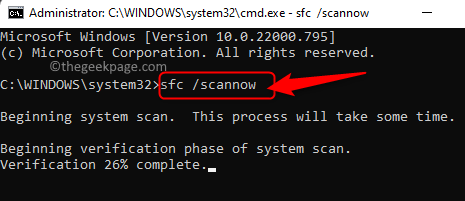
- 2171
- 36
- Sra. María Teresa Rentería
El Servicios La aplicación en Windows proporciona información sobre los diversos servicios de fondo que se ejecutan en su PC de Windows junto con su estado, descripción y tipo de inicio. Puedes abrir el Servicios aplicación escribiendo servicios.MSC en el Ejecutar (Windows +R) diálogo. Algunos usuarios de Windows se han encontrado con un problema con los servicios que se enumeran en la aplicación de servicios.
Los usuarios han informado que en la columna Descripción del servicio, un mensaje que se lee como "No se pudo leer la descripción. Código de error 2 " se muestra en lugar de la descripción real del servicio. Básicamente, este error indica que faltan algunos archivos relacionados con el servicio. Pero después de verificar los archivos y ejecutar un escaneo de verificadores de archivos del sistema (SFC), los usuarios no han notado ningún cambio en el error. En esta publicación, hemos detallado algunos de los métodos de solución de problemas que han ayudado a muchos usuarios a resolver esto Código de error 2 En la ventana de servicios en su PC Windows 11/10.
Tabla de contenido
- Método 2: ejecute el escaneo del verificador de archivos del sistema (SFC)
- Método 3 - Eliminar el servicio
- Método 1: realizar cambios en el editor de registro
Método 2: ejecute el escaneo del verificador de archivos del sistema (SFC)
Paso 1. Abre el Correr caja con el Windows + R combinación de llave.
Paso 2. Tipo CMD Y solo presiona el Ctrl + Shift + Enter llaves simultáneamente para ejecutar Símbolo del sistema como administrador.
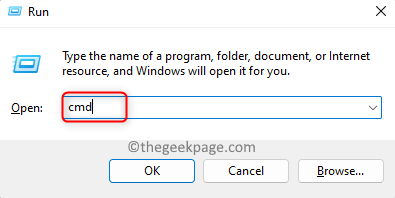
Paso 3. En el símbolo del sistema, escriba el siguiente comando y presione Ingresar para ejecutarlo.
sfc /escanno
Etapa 4. Espere en algún momento hasta que el escaneo inicie el proceso de verificación de los archivos del sistema.
Si se encuentran algún archivo corrupto, el proceso de reparación se realizará después de reiniciar el sistema.
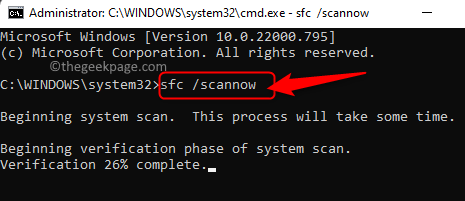
Paso 5. Reanudar tu computadora.
Verifique la aplicación de servicios para ver si el código de error 2 con los servicios está resuelto o no.
Método 3 - Eliminar el servicio
Paso 1. Golpea el Windows clave en su teclado y escriba solicitante del sistema En la barra de búsqueda de Windows.
Paso 2. En el resultado de la búsqueda, seleccione Solicitante del sistema y luego haga clic en Ejecutar como administrador en el panel derecho.
Haga clic en Sí Cuando se le solicita UAC para permisos.
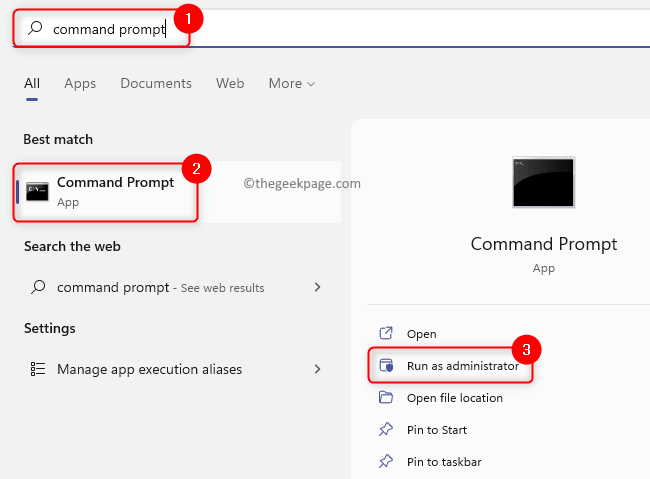
Paso 3. Escriba el comando a continuación y presione Ingresar.
SC Eliminar "Nombre del servicio a eliminar"
Nota: Reemplazar "Nombre del servicio a eliminar" con el nombre del servicio y no su nombre de pantalla.
Por ejemplo, si quieres eliminar Servicio de dispositivos de interfaz humana, Entonces escribe hidserv en lugar del nombre del servicio.
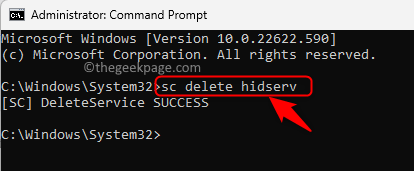
Este nombre para el servicio se puede ver en el Propiedades ventana del servicio. En el Servicios aplicación, haga doble clic en el nombre de visualización del servicio en la lista para abrir su Propiedades.
Además, si el nombre del servicio tiene algún espacio entre entonces, adjuntarlo con cotizaciones dobles.
Etapa 4. Una vez que se elimine el servicio, ya no lo verá en la aplicación de servicios.
El código de error 2 debe corregirse ahora.
Método 1: realizar cambios en el editor de registro
Paso 1. Abre el Correr caja con el Windows + R combinación de llave.
Paso 2. Tipo regedit y golpear Ingresar Para abrir el Editor de registro.
Cuando se le solicita Control de cuentas del usuario Para permisos, haga clic en Sí.
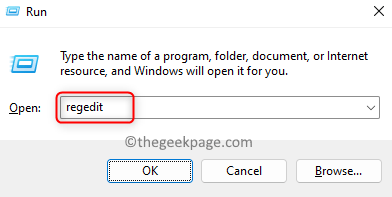
Paso 3. Antes de realizar cualquier cambio en el registro, cree una copia de seguridad para que, si algo sale mal, pueda restaurarlo fácilmente.
Ve a la Archivo menú y seleccione la opción Exportar…
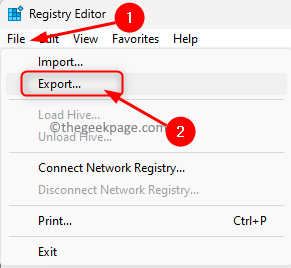
Dé un nombre de archivo para el archivo que está creando como copia de seguridad del registro. Se recomienda que nombre el archivo con la fecha en que está creando la copia de seguridad.
Seleccione la opción Todo bajo Rango de exportación.
Elija una ubicación para guardar el archivo desde donde se puede encontrar fácilmente.
Finalmente, haga clic en el Ahorrar botón.
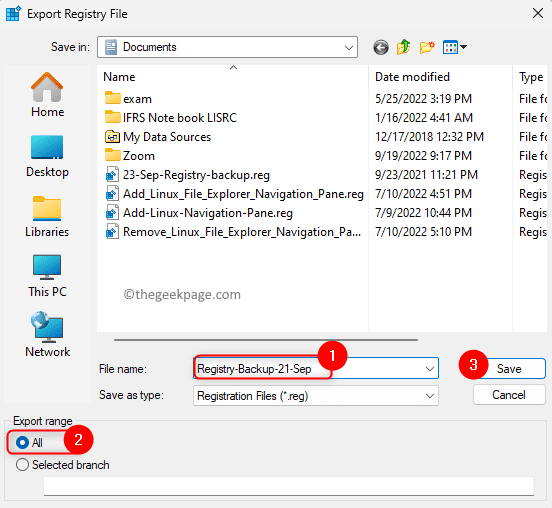
Si necesita restaurar el registro en cualquier momento en el futuro, abra el Editor de registro E ir a Archivo -> Importar. Luego puede seleccionar el archivo de copia de seguridad.
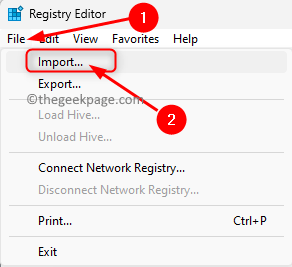
Etapa 4. Ahora, navegue a la ruta que se da a continuación utilizando las carpetas en el panel izquierdo del registro o copia y pegue la ruta en la barra de navegación.
HKEY_LOCAL_MACHINE \ SYSTEM \ CurrentControlset \ Control \ Mui
Paso 5. Haga doble clic en el Mui carpeta para expandirlo.
Aquí, encontrarás una carpeta con el nombre Stringcachesettings.
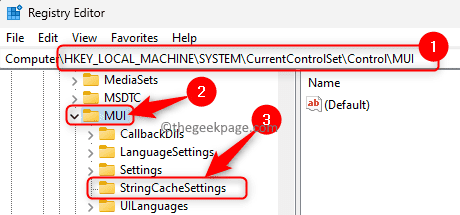
Nota: Si no encuentra la carpeta, cree siguiendo los pasos a continuación:
Haga clic derecho en el Mui carpeta y elige la opción Nueva clave ->.
Nombra esta nueva clave como Stringcachesettings.
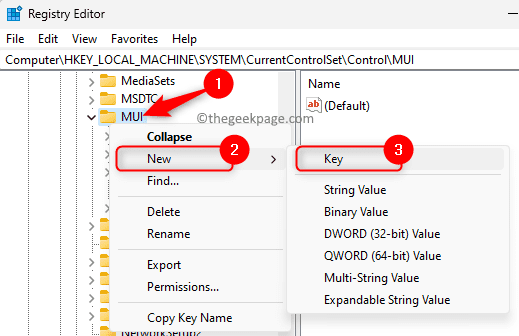
Paso 6. Una vez que se seleccione la tecla anterior en el panel izquierdo, muévase hacia el lado derecho y localice un DWORD que se denomina Stringcachegeneration.
Nota: Si no se encuentra el DWORD, haga clic con el botón derecho en cualquier espacio vacío en el panel derecho y elija Nuevo -> DWORD (32 bits) Valor.
Nombra este dword como Stringcachegeneration.
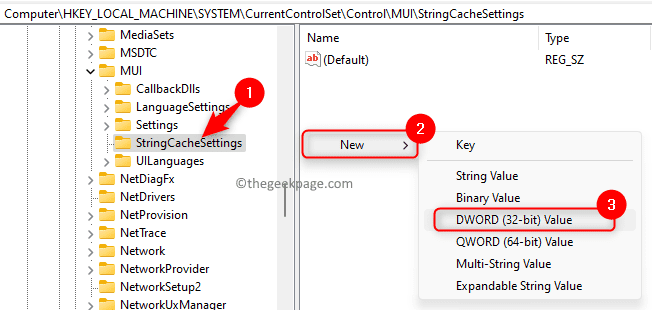
Paso 7. Para hacer cambios en el valor del DWORD Stringcachegeneration, Haga doble clic en él.
Paso 8. En el Editar ventana, cambia el Datos de valor hacer 38b.
En el Base sección, asegúrese de que el Hexadecimal Se selecciona la opción.
Entonces, haga clic en DE ACUERDO Para guardar los cambios.
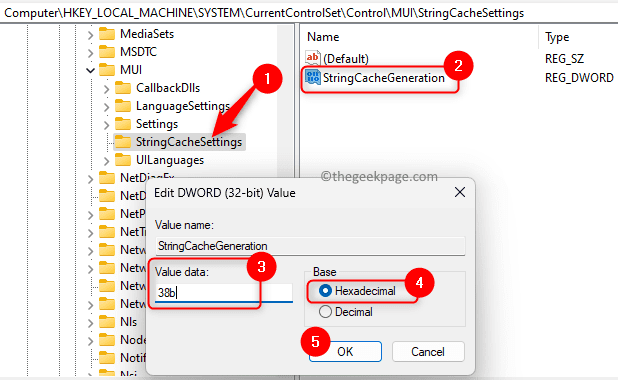
Paso 9. Cierre el editor de registro.
Reiniciar Su computadora para que los cambios entren en vigencia.
Paso 10. Abra la aplicación Servicios y verifique si el error se corrige.
Eso es todo!
Gracias por leer.
Ahora debe poder ver la descripción del servicio real en lugar del mensaje "No se pudo leer la descripción. Código de error 2 " en su aplicación de servicios en su PC de Windows. ¿Encontraste este artículo lo suficientemente informativo para resolver? Código de error 2 con los servicios de fondo? Háganos saber sus pensamientos y opinión en los comentarios a continuación.
- « Cómo arreglar el error del evento LiveKernel 141
- Cómo arreglar los juegos S/X de la serie Xbox no comenzarán »

